Ce programme ne fait pas partie du Progiciel « Cours » par contre il peut très facilement être inséré dans un déroulé. Son intérêt pédagogique est indéniable.
Ce logiciel fait apparaître une image en fond d’écran prenant la totalité de l’affichage.
Sur cette image peuvent être insérées plusieurs zones transparentes qui déclencheront un événement lorsque l’on cliquera dessus.
Deux événements sont possibles :
![]() Afficher
une nouvelle image sur tout l’écran, afin de présenter cette vue.
Afficher
une nouvelle image sur tout l’écran, afin de présenter cette vue.
![]() Lancer un
programme.
Lancer un
programme.
Ainsi en cours vous pourrez faire votre explication de fonctionnement sur une vue de ce type :
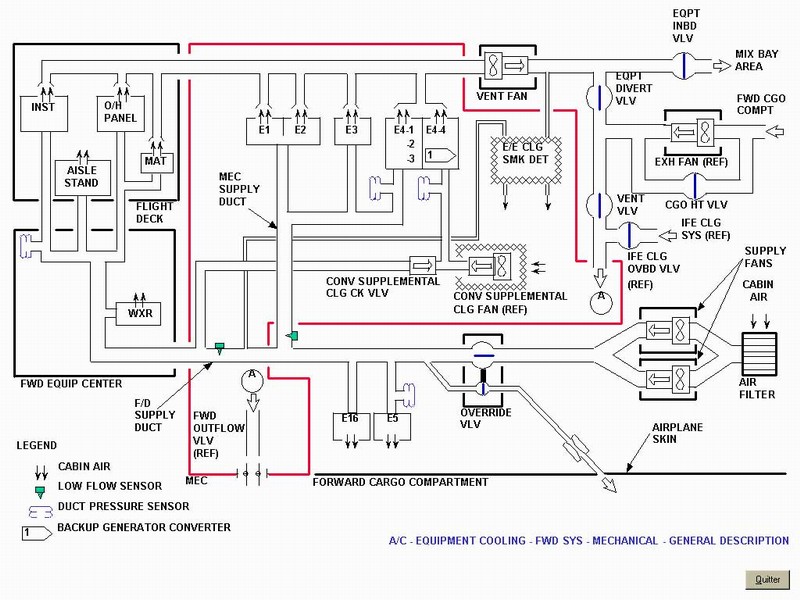
En plaçant une zone sur la valve « Override » vous pourrez, en cliquant dessus, montrer la localisation de cette valve, où son schéma de principe, ou électrique, etc. Comme ceci :
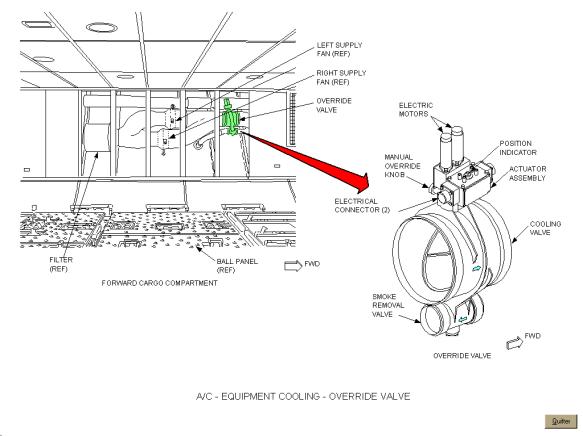
Puis, en re-cliquant sur cette vue vous retournerez à la première vue.
Vous pouvez insérer un maximum de 30 zones sur la vue principale mais vous pouvez lancer autant d’occurrences du programme que vous le désirez : Pour conserver notre exemple, au lieu d’afficher la vue de notre valve « Override » l’événement aurait put être de lancer un autre programme « cliqueur » dont le fond était cette vue de valve, et de placer autant de zones que l’on veut pour détailler la valve comme son environnement.
![]() Placez
dans un répertoire toutes les vues dont vous aurez besoin (images BMP, TIF,
WMF, EMF ou photos JPG)
Placez
dans un répertoire toutes les vues dont vous aurez besoin (images BMP, TIF,
WMF, EMF ou photos JPG)
![]() Copiez
dans ce répertoire autant de programmes « Cliqueur » que vous en aurez
besoin, en les renommant comme vous le désirez.
Copiez
dans ce répertoire autant de programmes « Cliqueur » que vous en aurez
besoin, en les renommant comme vous le désirez.
![]() Lancez
le premier de ces programmes « cliqueur ».
Lancez
le premier de ces programmes « cliqueur ».
![]() Le fond
sera tout noir avec juste, en bas à droite, un bouton quitter qui vous permettra
de quitter l’application.
Le fond
sera tout noir avec juste, en bas à droite, un bouton quitter qui vous permettra
de quitter l’application.
![]() Cliquez
du bouton droit de votre souris...
Cliquez
du bouton droit de votre souris...
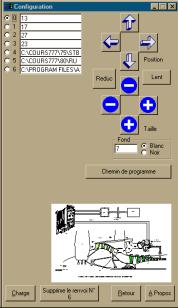
![]() Dans
la zone texte « Fond » tapez le nom du fichier image représentant
le fond, qui apparaîtra automatiquement sur l’image.
Dans
la zone texte « Fond » tapez le nom du fichier image représentant
le fond, qui apparaîtra automatiquement sur l’image.
![]() Cliquez
dans la case d’option en haut à gauche pour la sélectionner.
Cliquez
dans la case d’option en haut à gauche pour la sélectionner.
![]() déplacez
la de manière qu’elle vienne se placer sur la zone à montrer à l’aide des flèches
de directions qui sont sur la feuille. (Si cette feuille gène elle peut être
déplacée en cliquant dans sa barre de titre ou sur le bouton « Reduc ».)
déplacez
la de manière qu’elle vienne se placer sur la zone à montrer à l’aide des flèches
de directions qui sont sur la feuille. (Si cette feuille gène elle peut être
déplacée en cliquant dans sa barre de titre ou sur le bouton « Reduc ».)
![]() Dimensionnez
la zone en X et Y avec les boutons (+) et (-).
Dimensionnez
la zone en X et Y avec les boutons (+) et (-).
![]() Indiquez
dans la zone texte juste à côté le numéro de la page à appeler ou le chemin
du programme à lancer. (Aidez vous du module « Chemin de programme »
identique à celui du programme organisateur.)
Indiquez
dans la zone texte juste à côté le numéro de la page à appeler ou le chemin
du programme à lancer. (Aidez vous du module « Chemin de programme »
identique à celui du programme organisateur.)
![]() Le
bouton « Charge » permet d’obtenir une autre zone sur la feuille principale,
vous la déplacerez et dimensionnerez de la même manière.
Le
bouton « Charge » permet d’obtenir une autre zone sur la feuille principale,
vous la déplacerez et dimensionnerez de la même manière.
![]() Sélectionnez
la couleur du fond de l’application (Noir ou Blanc).
Sélectionnez
la couleur du fond de l’application (Noir ou Blanc).
![]() pour
enregistrer les modifications cliquez sur le bouton « Retour ».
pour
enregistrer les modifications cliquez sur le bouton « Retour ».
Si vous fermez la feuille de modifications par la croix en haut à droite, les modifications ne seront pas prises en compte.
La configuration sera conservée dans un fichier du nom de l’exécutable (Cliqueur.exe si non renommé) avec l’extension INI, dans le même répertoire que l’exécutable et les vues.